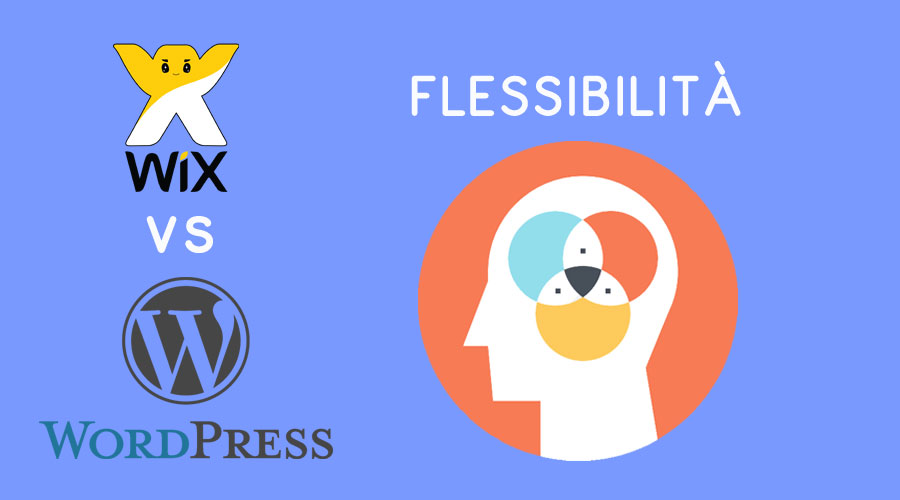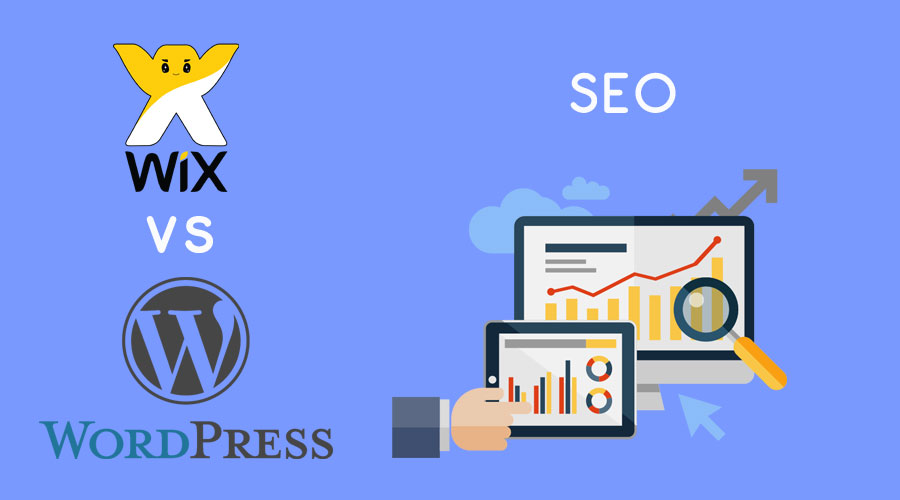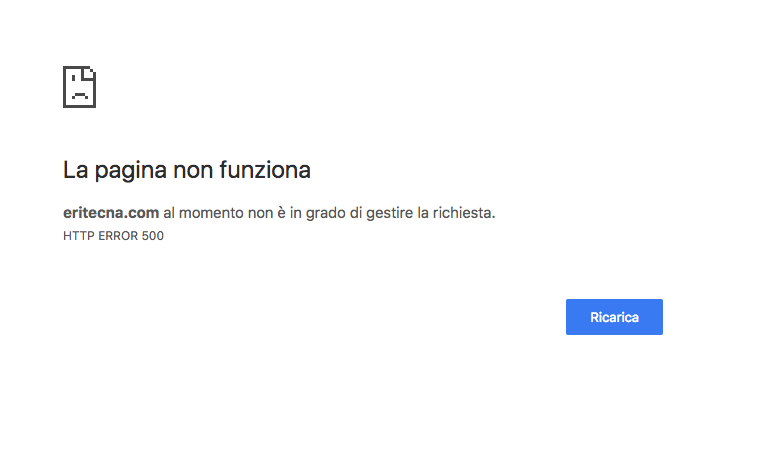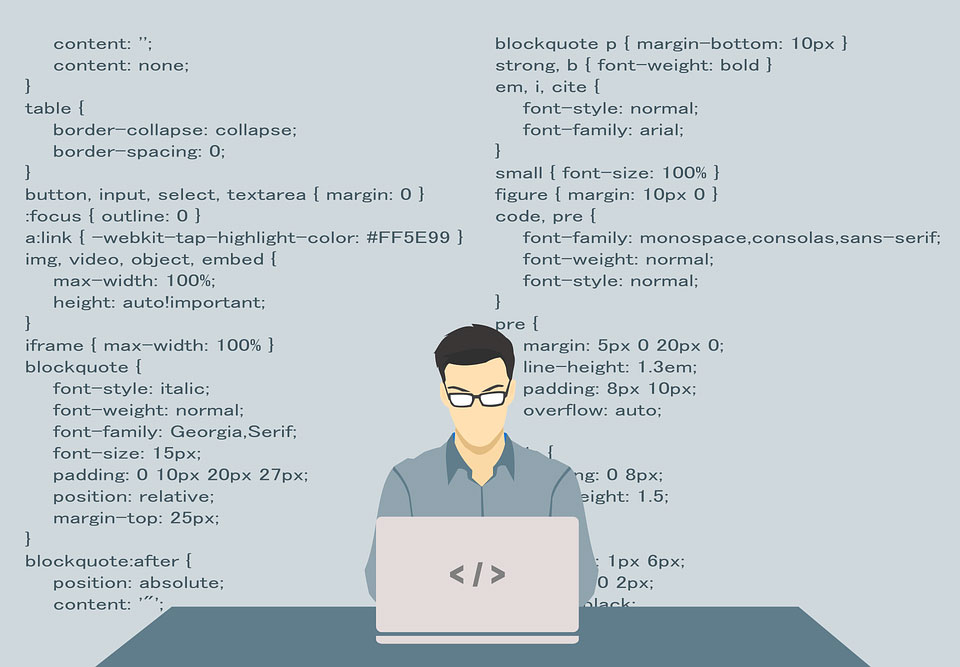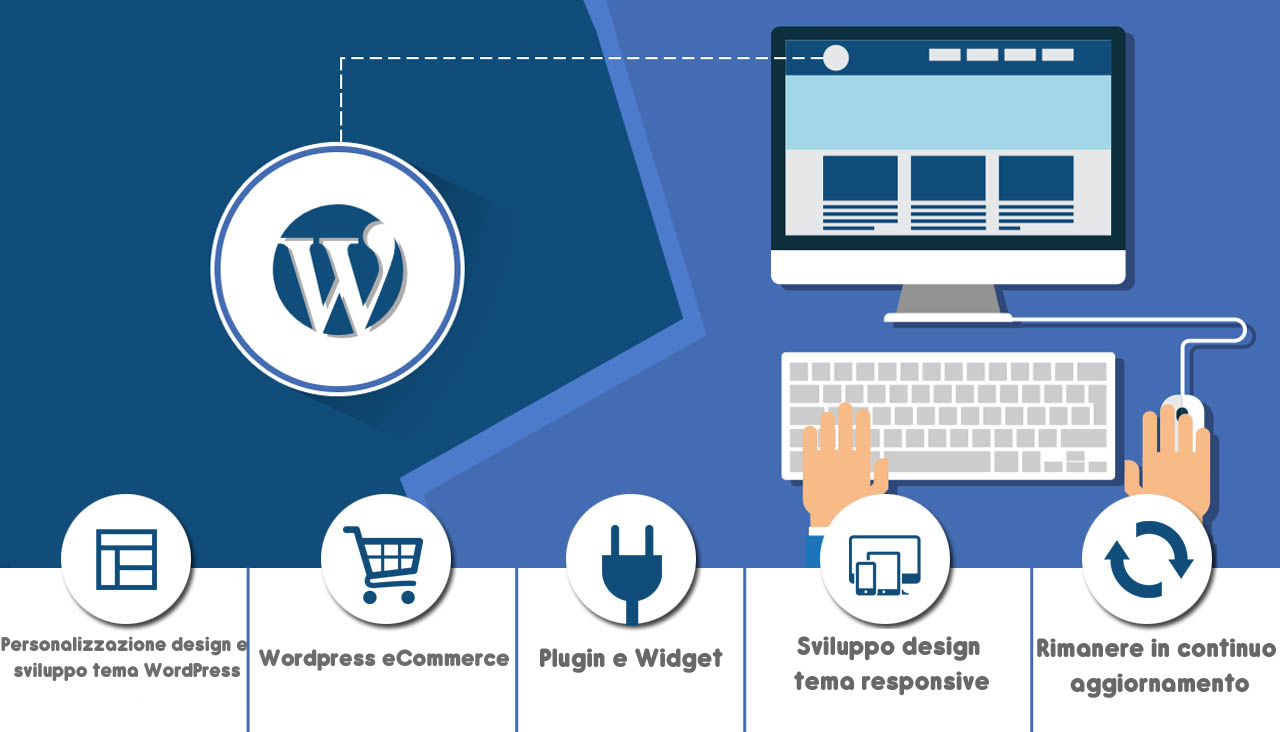Quando si tratta di creare un sito web, come Esperto SEO WordPress, sono forte ambasciatore di WordPress. Tuttavia, nonostante il 29% dei siti web al mondo sia fatto con WordPress, per un totale circa di 60 milioni di siti web online, non è l’unico modo per creare un sito web. In questo post analizzeremo Wix vs WordPress. Wix infatti è un popolare sito di sviluppo web ospitato, con all’attivo circa 3 milioni di siti online e lo paragoneremo a WordPress.
Fare la scelta tra WordPress e Wix non è facile. Entrambi hanno i loro vantaggi e svantaggi ed entrambi possono costruire un sito ottimamente.
Quando crei il tuo sito web, vuoi essere certo di aver scelto la giusta piattaforma su cui costruire. L’ultima cosa che vuoi è essere sorpreso che la piattaforma che hai scelto non farà ciò che ti serve. Hai abbastanza di cui preoccuparti che sprecare qualsiasi sforzo nella ricostruzione del tuo sito perché hai scelto la piattaforma sbagliata.
In questo articolo, faremo un confronto parallelo e imparziale tra WordPress e Wix e ti forniremo le informazioni necessarie per decidere quale sia giusto per te.
Se tutto va bene, entro la fine di questo post dovresti sapere quale di queste due piattaforme è la soluzione migliore per costruire il tuo sito web.
Wix vs WordPress: prima di tutto, cosa sono?
Entrambi sono piattaforme per la creazione di siti web. È possibile creare e gestire siti web che rispettano gli standard di progettazione attuali in molti argomenti e settori. Entrambi hanno eccellenti capacità per SEO e sicurezza. Entrambi sono grandi per la creazione di pagine e post di blog. Ma prendiamoci un momento per esaminarli in dettaglio.
WordPress è una piattaforma CMS open source ampiamente utilizzata per la creazione di siti Web. Fornisce il controllo e la libertà al 100% per costruire il tuo sito web come desideri. Puoi creare un blog personale per un sito web completamente professionale con WordPress.
Wix è una piattaforma di sviluppo web basata su cloud. È possibile creare siti web HTML5 utilizzando il suo drag and drop builder. Non è necessario essere uno sviluppatore o programmatore per creare un sito web con Wix. È possibile crearlo senza alcuna competenza di programmazione.
Adesso andremo ad analizzare sotto vari aspetti tutte le caratteristiche principali di ognuno:
Wix vs WordPress: facilità d’utilizzo

Wix è un site builder molto facile da usare. Ha un’interfaccia che offre la possibilità di personalizzare il tuo sito web dal front-end e puoi vedere le modifiche in tempo reale sul tuo sito web. Su Wix, puoi riorganizzare gli elementi ovunque sul tuo sito web usando gli strumenti di drag and drop. Puoi scrivere e pubblicare i tuoi contenuti molto facilmente. Si può affermare tranquillamente che è l’opzione migliore per i principianti.
WordPress d’altro canto offre un editor visuale per scrivere i tuoi contenuti. Ma non puoi vedere come sarà dopo la pubblicazione. Per verificarlo è necessario premere il pulsante di anteprima o di pubblicazione. Puoi facilmente personalizzare il tuo tema WordPress con il customizer. Ma WordPress ha una curva d’apprendimento molto piccola da imparare, significa che devi avere familiarità con i termini di WordPress.
Riepilogo: con Wix, non è necessario dedicare più tempo all’apprendimento. È possibile creare un sito web Wix in tempi molto brevi, senza alcuna competenza tecnica.
Anche WordPress è molto facile da usare. Offre un pannello di amministrazione facile da utilizzare e la possibilità di personalizzazione del tema per migliorare il design del tuo sito come meglio credi. L’unica problematica, che poi problematica non è, è che hai bisogno di conoscere la terminologia di WordPress come ad esempio i tag, le pagine, i post ecc.
Wix vs WordPress: design e layout

Ci sono più di 3000 temi su WordPress (a pagamento e gratis). Puoi sceglierne uno in base alle tue esigenze e al tuo budget. Inoltre puoi modificare e personalizzare il tema in qualsiasi momento.
Wix ti offre oltre 500 modelli da utilizzare per il tuo sito web. Tutti i temi e i modelli Wix sono in HTML5. Wix ti offre il controllo completo sulla personalizzazione del tuo modello. Puoi cambiare il layout, riorganizzare gli oggetti, ecc. Su Wix non puoi cambiare il tuo modello più tardi. Questo è un grosso svantaggio di Wix. È possibile modificare ma non cambiare il modello selezionato.
Riepilogo: WordPress offre più varietà e libertà per personalizzare e costruire il design del tuo sito web. Puoi cambiare tema in qualsiasi momento in WordPress ma questo non è possibile con Wix.
Wix vs WordPress: plugin e app

Con WordPress ci sono attualmente circa 35.900 plugin nella directory dei plugin di WordPress. Alcuni di questi non sono aggiornati e non sono stati aggiornati per funzionare con l’ultima versione di WordPress. Ci sono anche molti plugin che non sono nella directory. Questi plugin aggiungono alcune funzionalità importanti a WordPress gratuitamente. Puoi aggiungere quasi qualsiasi cosa al tuo sito WordPress usando un plugin.
I plugin premium aggiungono ancora più funzionalità e hanno un prezzo compreso tra pochi dollari e poche centinaia di dollari. Alcuni richiedono abbonamenti annuali che vanno da $ 20 a $ 200 all’anno a seconda della versione che si desidera. Gli abbonamenti degli sviluppatori possono essere utilizzati su più siti.
Con Wix invece ci sono attualmente 223 app nel marketplace. Ci sono molte app gratuite e premium. La maggior parte delle app premium hanno una versione gratuita. I prezzi vanno da $ 3-50 al mese, anche se la maggior parte erano meno di $ 10 al mese.
Ci sono diversi plugin che offrono lo stesso tipo di servizio: gallerie, icone dei social media, ecc. Inoltre, ce ne sono altre che probabilmente non vuoi o di cui hai bisogno (orologi, app meteo, ecc.). Eppure ci sono molte cose che vorrete nella costruzione del vostro sito e la maggior parte di esse aggiunge alcune funzionalità di buona qualità al vostro sito.
Riepilogo: WordPress può essere personalizzato molto di più rispetto a Wix. Sono disponibili più plugin gratuiti che possono fornire funzionalità di qualità superiore e migliore rispetto a ciò che le app di Wix possono fare. Ha un sacco di app di buona qualità che possono fornire la maggior parte di ciò che vorresti per il tuo sito, ma non è così flessibile. Wix può fare la maggior parte di ciò che ti serve, ma le app potrebbero costarti più dei plugin.
Wix vs WordPress: e-commerce

Su Wix, non puoi eseguire o avviare un e-commerce con il piano gratuito. Ma se utilizzi Wix con il piano a pagamento invece puoi farlo. Puoi utilizzare solo PayPal e authorize.net per accettare pagamenti nel tuo negozio.
Ci sono alcune app esterne da utilizzare per il tuo negozio online ma hanno un costo mensile quindi diventa tutto più costoso. Non potrai aggiungere altri gateway di pagamento nel tuo e-commerce.
Come sappiamo, WordPress invece è open source e offre molte opzioni. È possibile costruire un negozio online su WordPress. Ci sono centinaia di temi (gratuiti e a pagamento) creati appositamente per negozi online o siti di e-commerce.
Esistono migliaia di plugin creati appositamente per le funzionalità di e-commerce. WooCommerce è il più grande esempio. Ci sono tanti plugin gratuiti quanto quelli a pagamento con i quali puoi aggiungere più funzionalità nel tuo e-commerce.
Su WordPress puoi utilizzare qualsiasi gateway di pagamento sul tuo negozio. Non è necessario pagare un canone mensile o percentuale di transazioni. WordPress è totalmente gratuito. Hai solo bisogno di occuparti del gateway di pagamento e dei tuoi clienti.
Riepilogo: non esiste alcuna opzione come WordPress per avviare un negozio e-commerce. Perché ti dà controllo, libertà e scelte al 100%. Wix è molto indietro rispetto a WordPress quando lo confrontiamo per avviare un negozio di e-commerce.
Wix vs WordPress: flessibilità
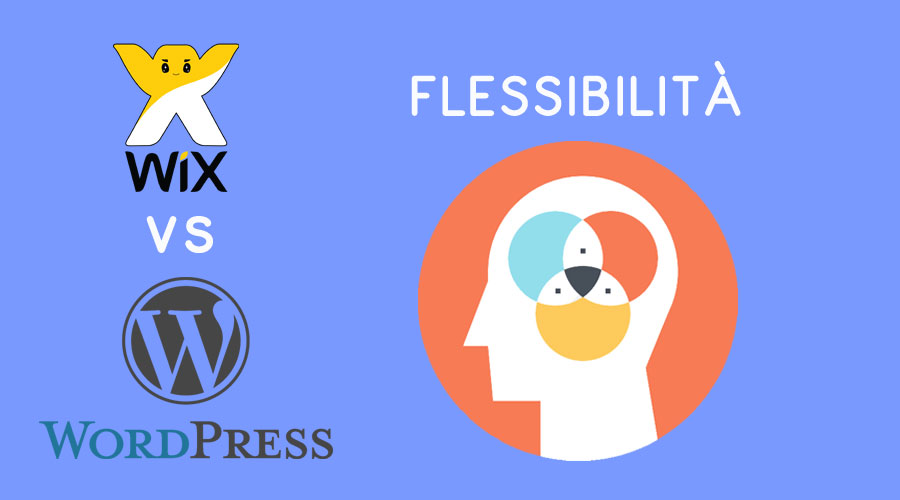
WordPress è open source. Ciò significa che chiunque può accedere al codice e apportare eventuali cambiamenti e modifiche che desidera. Possono creare i propri temi e plugin che possono regalare o vendere. Questo è uno dei motivi per cui WordPress è così popolare.
Anche se il codice è sicuro, a volte però le funzionalità possono essere carenti, pertanto potrebbero essere necessarie alcune prove ed errori per trovare la soluzione più adatta alle proprie esigenze.
Con così tanti temi e plugin disponibili puoi rendere il tuo sito WordPress tutto ciò che desideri. Qualunque cosa tu voglia, c’è un modo per farlo con WordPress. Se non esiste, può essere sviluppato.
Wix non è open source. Ciò significa che non tutti possono modificarlo. Tutti gli strumenti di creazione di siti web sono creati dal team di sviluppo di Wix. Ciò significa che gli strumenti per Wix avranno meno funzioni, ma nel complesso la percentuale di qualità sarà più alta.
Riepilogo: La qualità degli strumenti, come temi, plugin, app e così via, avrà un impatto significativo sulla qualità del tuo sito e sulla user experience dei tuoi visitatori. Strumenti scarsamente programmati possono rallentare il tuo sito o addirittura bloccarlo. La principale preoccupazione qui è la qualità degli strumenti rispetto alla quantità. Finché riesci a trovare gli strumenti di cui hai bisogno, più non significa di meglio.
Con WordPress, dovrai preoccuparti della qualità dei temi e dei plugin. Non tutti gli sviluppatori si attengono a standard più elevati. Ci sono alcuni sviluppatori che creano un plugin o un tema e lo pubblicano, senza mai fornire supporto o aggiornamenti. Ci sono anche molti sviluppatori che hanno fatto della loro attività e della loro carriera la creazione di strumenti di alta qualità per WordPress. Se ne hai bisogno, è molto probabile che sia disponibile un tema o un plugin di alta qualità, devi solo fare le tue ricerche e stare attento prima di utilizzare qualsiasi tema o plugin.
Con Wix tutto è creato e testato dal proprio team di sviluppo. Questo aiuta a garantire che vengano rispettati e mantenuti standard di qualità più elevati. Non sarai in grado di fare tutto ciò che riesci a pensare con Wix come con WordPress, ma non dovrai nemmeno preoccuparti della qualità della codifica dei tuoi modelli e app.
WordPress è più flessibile di Wix, ma questa flessibilità può avere tanto potenziale di perdita che di guadagno.
Wix vs WordPress: costo

Wix viene fornito con 5 piani premium da $ 4,50 a $ 24,50 al mese. Nel boot di base o nel piano premium, avrai solo 1 GB di spazio su disco e, con il piano più alto, otterrai larghezza di banda illimitata e tutte le altre funzionalità e strumenti con supporto.
Puoi avviare un sito web gratuito su Wix ma vedrai apparire gli annunci Wix nella barra laterale e nella parte inferiore del tuo sito web. Per rimuovere questi annunci, è necessario eseguire l’aggiornamento a piani premium. È possibile avviare un sito web wix da $ 55 all’anno per $ 294 all’anno con supporto dedicato.
D’altra parte, WordPress è totalmente gratuito da usare, ma è necessario acquistare un hosting e un dominio per il tuo sito web. Puoi acquistare hosting da qualsiasi azienda tu voglia. Se stai appena iniziando o hai un piccolo sito web, puoi acquistare l’hosting condiviso per il tuo sito web. Ti costerà meno. Ma se vuoi, puoi acquistare un server dedicato per te. Dipende dalle tue esigenze e budget. Ma compra sempre hosting da una compagnia rinomata.
Puoi acquistare un hosting condiviso da 3 a $ 4 al mese e un nome di dominio con estensione .com in soli $ 8 all’anno. Significa che puoi avviare un sito Web WordPress in soli $ 50 all’anno, che è un costo contenuto ed abbordabile per tutti.
Riepilogo: WordPress offre più controllo, libertà, scelta e personalizzazione per il tuo sito Web a un costo inferiore. Wix offre funzionalità limitate con maggiori costi ma offre un supporto dedicato.
Wix vs WordPress: SEO
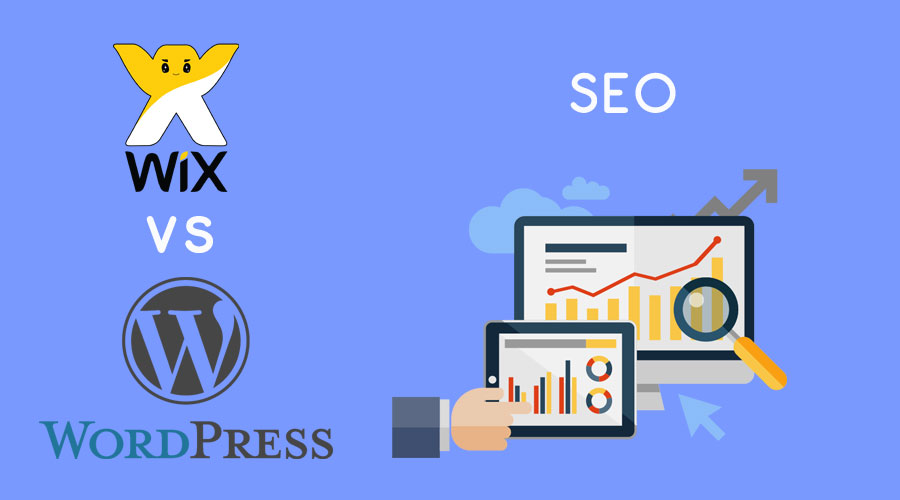
Questo è un argomento molto controverso, visto che molti sostengono che Wix è migliore per SEO, mentre altri sostengono invece WordPress. Tuttavia nessuno di questi è così diverso quando si tratta dei fondamenti della SEO on-page. Entrambi includono quanto segue:
- Possibilità di modificare titoli di pagina, meta descrizioni e tag H1-H6
- Le Sitemap possono essere generate per una scansione più rapida e semplice
- Puoi aggiungere tag alt alle immagini su entrambe le piattaforme
- Gli URL amichevoli e brevi sono standard
- Mobile-friendly
- Puoi connetterti a Search Console di Google, Strumenti per i Webmaster di Bing, Google Analytics, ecc.
Per quanto riguarda la SEO off-page o i backlink, non importa su che tipo di piattaforma ci si trova. L’unica cosa che possiamo dire su questo è che WordPress eccelle in questo settore e dà l’opportunità di avere un maggiore controllo sia sulla velocità del tuo sito e le opzioni avanzate per l’indicizzazione / scansione / blocco. Questi possono andare ad influenzare direttamente SEO e classifiche.
La cosa importante quando si tratta della SEO è concentrarsi non tanto sulla piattaforma, ma piuttosto sulla qualità dei contenuti che stai pubblicando, sulla promozione sui social media e sui backlink che stai costruendo.
Wix vs WordPress: qual è la scelta migliore?
Se si desidera semplicemente un modo semplice per creare un sito web di base e non siete interessati alla proprietà completa dei dati o alla flessibilità di personalizzare il proprio sito, Wix è probabilmente una soluzione eccellente. Ricorda, se decidi di volere più flessibilità in futuro, sarà un problema migrare il tuo sito da Wix.
Per la maggior parte degli utenti, WordPress invece è probabilmente la soluzione migliore. Ecco perché:
- Mentre non è adatto ai principianti, è comunque facile da capire per la maggior parte delle persone e la comunità di WordPress continua a renderlo ancora più semplice.
- Hai molta più flessibilità quando si tratta di aggiungere funzionalità al tuo sito web a causa dell’enorme ecosistema di plugin di WordPress.
- Sei sempre completamente in controllo dei tuoi dati.
Speriamo che questa guida sia stata di aiuto nella scelta tra Wix vs WordPress. Se hai bisogno di una consulenza però non esitare a contattarmi!